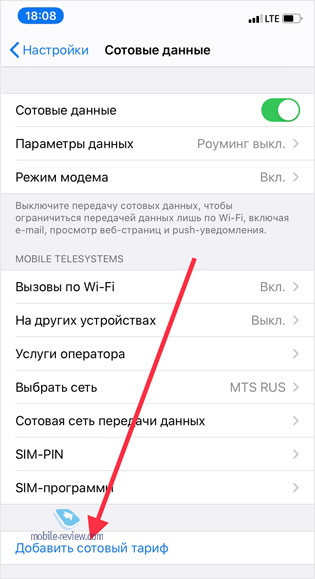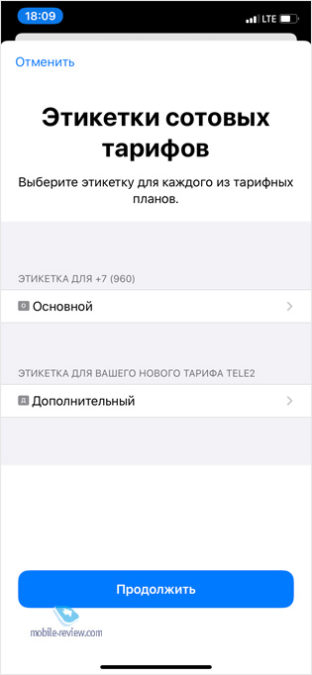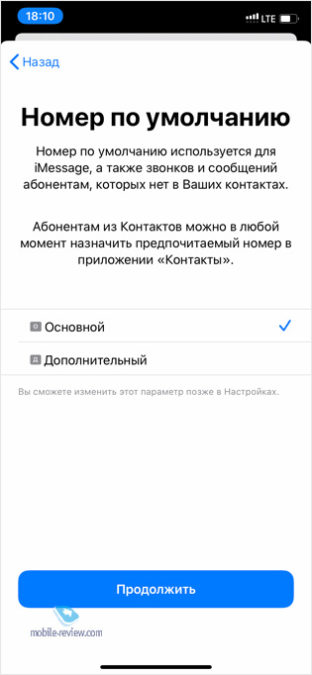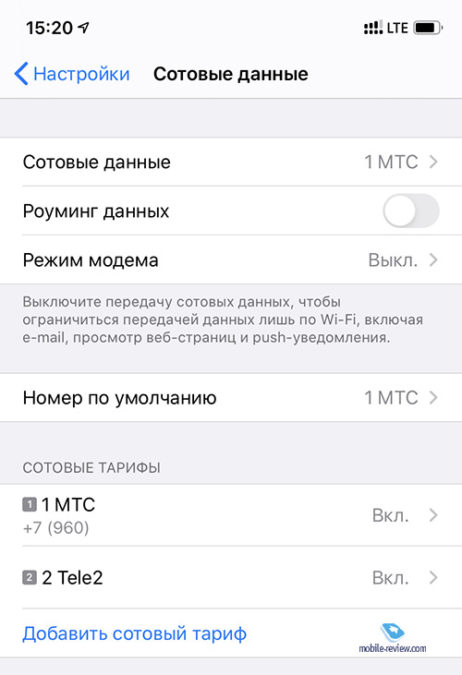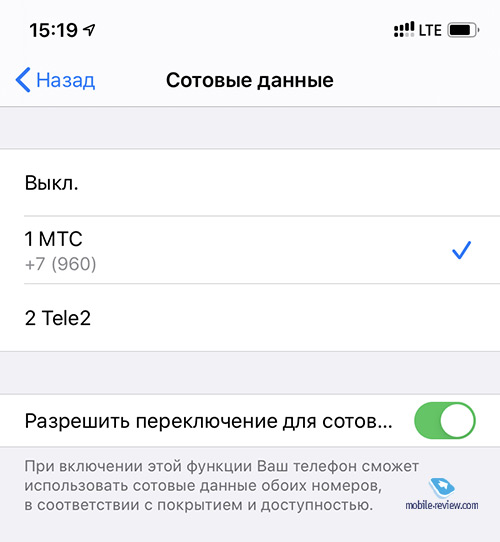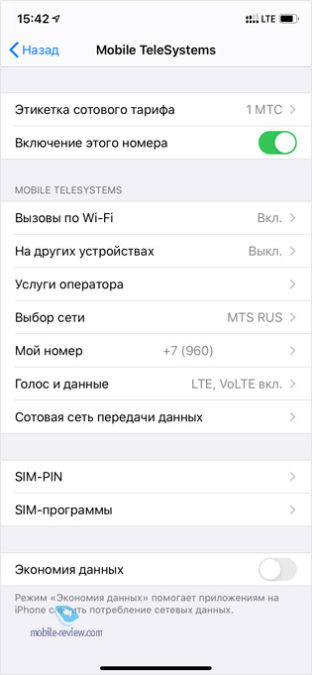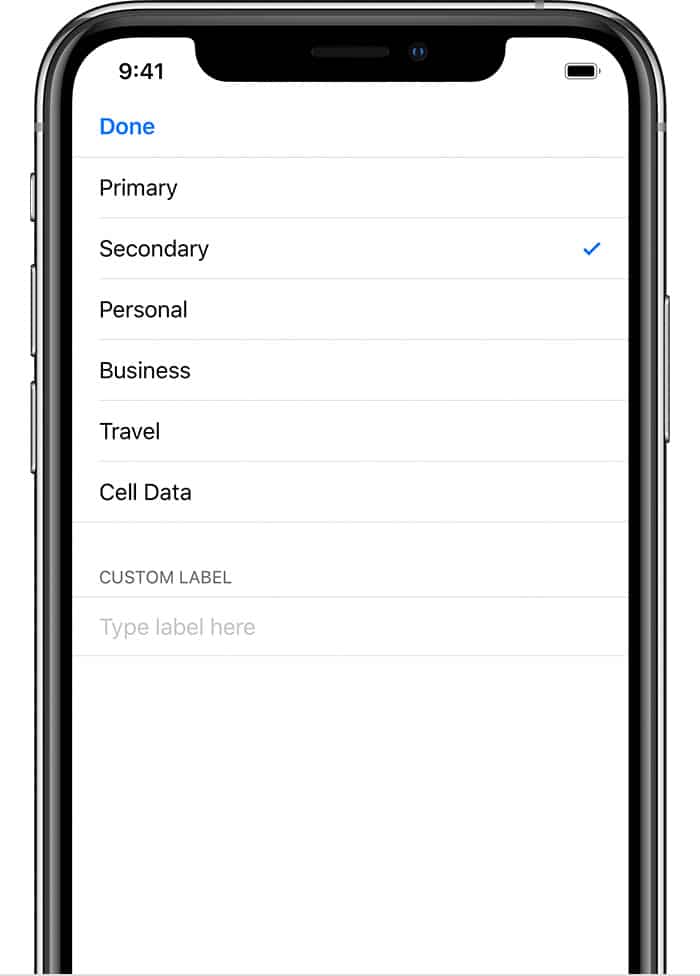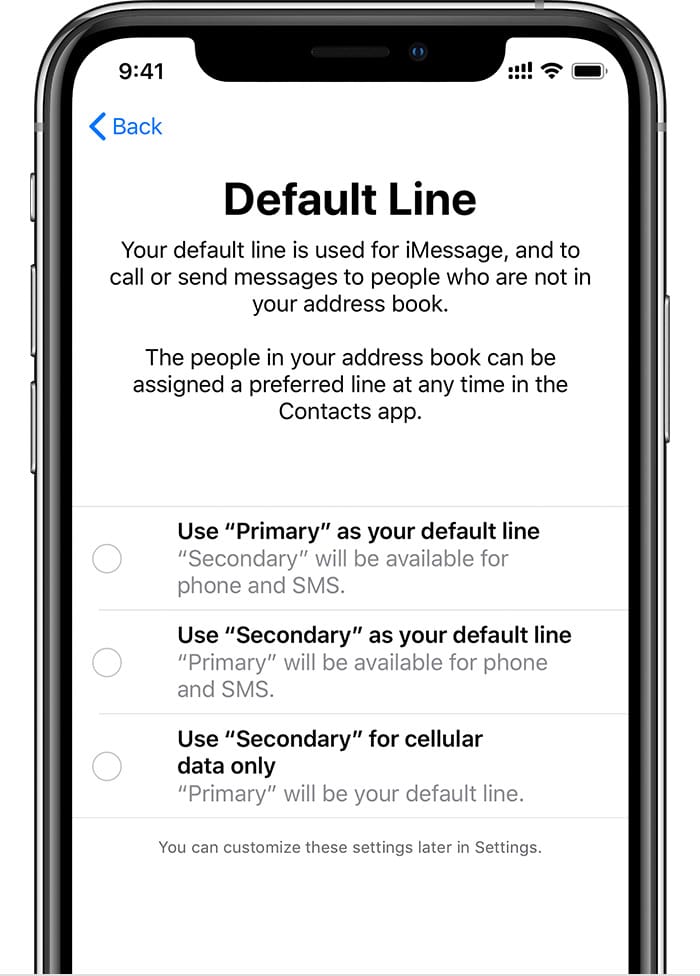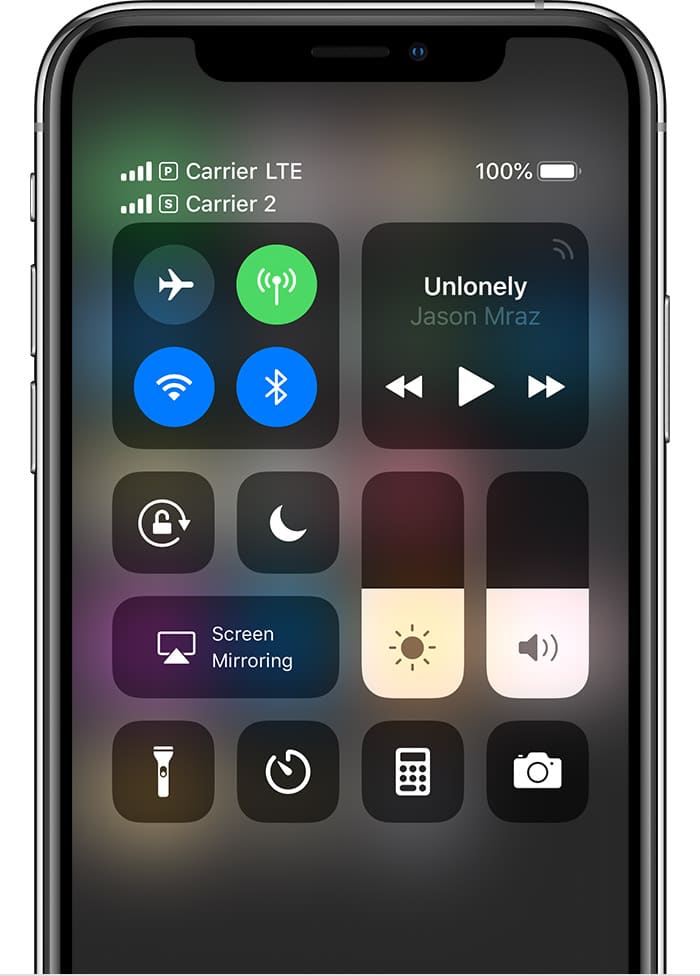- Официальный iPhone и две SIM-карты в России
- Кирилл Сергеев
- Как получить eSIM в России?
- Как активировать eSIM в iPhone?
- Настройки при работе с двумя SIM-картами в iPhone
- Впечатления и выводы
- Как пользоваться двумя SIM-картами на iPhone 12, 11, XS, XS Max и XR
- 1. Есть всего один разъём для SIM-карты
- 2. Технологию eSIM должны поддерживать операторы
- Операторы поддерживающие eSIM в России
- Будет ли работать iPhone Xs, Xs Max, Xr с двумя SIM из Китая в России?
- 3. Ограничения
- 4. Как настроить eSIM на iPhone XS, iPhone XS Max и iPhone XR
- 5. Как проверять уровень сигнала обеих SIM-карт
- 6. Как переключаться между SIM-картами для звонков
Официальный iPhone и две SIM-карты в России
Кирилл Сергеев
В прошлом году компания Apple сделала большой шаг в сторону пользователей и последней на рынке реализовала в своих смартфонах поддержку двух SIM-карт. Конечно же, она сделала это в своем фирменном стиле, то есть не как у всех и с определенными нюансами. Так, например, поддержку двух физических «симок» получили только аппараты для Китая и Гонконга, а всем остальным пришлось довольствоваться комбинацией 1 SIM + 1 eSIM.
Все бы ничего, если бы «e-симки» были распространены повсеместно, однако в России, далеко не последней стране по продажам для Apple, они пока в диковинку — только в тестовом режиме, только у Tele2 и только в Москве. Будучи в столице, я все-таки решил завести себе эту диковинную штуку и теперь готов рассказать вам, как это устроено и как iPhone работает с двумя SIM-картами. Приступим!
Как получить eSIM в России?
Как я уже отметил, единственный способ оформить eSIM в России — это обратиться в московские офисы Tele2. Только этот оператор рискнул тестировать технологию, несмотря на все сомнения российских регуляторов, и даже получил на это благословение Минкомсвязи.
Список салонов, где вам могут оформить eSIM, на сайте Tele2 выглядит следующим образом:
- Москва, ст. м. «Пушкинская», ул. Тверская д. 25/9
- Москва, ул. Тверская, д. 17
- Москва, ст. м. «Чистые Пруды», ул. Мясницкая, 30/1/2с2
- Москва, 24-й км МКАД, ТЦ «Вегас»
- Москва, ст. м. «Румянцево», БЦ «Комсити»
- Москва, ст. м. «Киевская», ТРЦ «Европейский»
По сути, там вам оформят обычную SIM-карту, если у вас ее нет, а после заменят «пластик» на QR-код. Или же поменяют текущую московскую «симку» Tele2 на QR-код. В этом случае «пластик» работать перестанет.
Как активировать eSIM в iPhone?
Процесс активации eSIM в iPhone (их поддерживают iPhone XS, XS Max, XR, 11, 11 Pro, 11 Pro Max) прост до безобразия:
1. Идем по пути: Настройки — Сотовая связь — Добавить сотовый тариф.
2. Считываем выданный оператором QR-код.
3. Добавляем «этикетки» для обеих SIM-карт.
4. Выбираем номер, который будет использоваться по умолчанию.
5. Выбираем номер для iMessage и FaceTime.
6. Выбираем номер для передачи данных. Здесь есть также переключатель автоматической смены SIM, но об этом мы подробно поговорим далее.
7. Смотрим на то, как смартфон нашел вторую сеть и отобразил ее в «Пункте управления».
Настройки при работе с двумя SIM-картами в iPhone
Теперь рассмотрим настройки и нюансы работы двух SIM-карт в iPhone. В смартфонах Apple используется только один модуль, то есть, когда совершается звонок через одного оператора, вторая сеть уходит в офлайн.
В настройках вы можете постфактум выбрать SIM-карту, которая будет отвечать за передачу данных.
Кроме того, для каждой из двух «симок» можно активировать автоматическое переключение на резервную карточку, если основная «отвалилась» от сети. Процесс переключения не мгновенный и занимает порядка 30-40 секунд. Однако фишка однозначно полезная. У меня она, например, срабатывает, когда жду сына в бассейне — там МТС практически не ловит (помещение находится в цоколе), и смартфон автоматически переключается на Tele2, у которого сеть там есть.
Роуминг данных и режим модема общие для двух SIM-карт, то есть переключатели срабатывают на активную в данный момент сеть.
Далее идет пункт «Номер по умолчанию», и он относится к конкретно к звонкам. И вот работа со звонками при работе с двумя «симками» мне не понравилась. Все дело в том, что выбрать нужную карточку можно только при ручном наборе номера. И то при нажатии на искомую кнопку появляется контекстное меню, а не сразу переключается карточка, то есть требуется два тапа вместо одного.
А вот как быстро и удобно выбрать SIM-карту при звонке из списка последних вызовов, я так и не нашел. Зайдя в карточку контакта, вы можете или выбрать звонок по последней использованной сети с этим контактом, или принудительно присвоить ему нужный номер по умолчанию. Но мне, например, в роуминге требуется звонить одним и тем же контактам с одной «симки», а в домашнем регионе — с другой, поэтому приходится каждый раз править SIM-карту в карточке контакта.
Далее в настройках можно поменять параметры для той или иной сети: включить или выключить сами SIM-карты, поменять «этикетки», активировать Wi-Fi-звонки и VoLTE, поменять PIN-коды, APN и так далее. То есть тут все как обычно.
Впечатления и выводы
В целом, работа eSIM ничем не отличается от второй физической SIM-карты, вставленной в смартфон. Однако я успел заметить еще один важный нюанс: для передачи данных желательно использовать ту «симку», с которой вы совершаете большинство вызовов. Все дело в том, что, если у вас данные идут с первой SIM-карты, а вы звоните со второй, то мобильная передача данных на время звонка вообще отключится. А если и данные, и звонок идут с одной и той же «симки», то вы продолжаете оставаться онлайн.
Также не могу вам не рассказать о небольшой накладке. Первый QR-код, который мне выдали, считался смартфоном, однако сеть аппарат так и не поймал. В техподдержке Tele2 мне оперативно помогли, выдав еще один QR-код, с которым все заработало корректно, и эту накладку предлагаю списать на тестовый режим. Все же я по собственной воле решился «записаться в бета-тестеры» и тем самым помог оператору выловить баг. Однако важнее другое: я заметил, что пока аппарат с некорректной eSIM пытался поймать сеть, существенно вырос пинг передачи данных на основной карточке. Это просто наблюдение, не более. Но когда сеть с другим QR-кодом все же нашлась, данные на основной «симке» заработали нормально.
Увеличенного расхода батарейки на iPhone 11 я не заметил, по крайней мере, заметного глазу. Сколько аппарат жил с одной физической SIM-картой, столько живет с активными 1+1 eSIM.
Сценарий использования двух SIM-карт у каждого свой, тут подробно останавливаться никакого смысла нет. Мне, например, это удобно, так как на моем основном номере конвергентный тариф и нет минут на межгород, а звонить за пределы домашнего региона приходится нередко. В этом случае теперь спасает eSIM от Tele2.
Хотелось бы, конечно, чтобы все наши операторы поскорее стали «выдавать» eSIM, хотя неспешность операторов и регуляторов в этом вопросе мне понятна, ведь eSIM из официально продающихся в России устройств поддерживается только в iPhone и iPad. Но мир не стоит на месте, и я уверен, что через некоторое время в продаже могут появиться eSIM only-устройства, и хотелось бы, чтобы наша страна к их приходу была готова так же, как в свое время к бесконтактной оплате смартфонами и часами.
Источник
Как пользоваться двумя SIM-картами на iPhone 12, 11, XS, XS Max и XR
С помощью iPhone XS, iPhone XS Max и iPhone XR Apple наконец-то исполнила заветное желание пользователей из Китая и других стран Азии: компания добавила поддержку двух SIM-карт. Линейка iPhone XS стала первой с поддержкой двух сим-карт, но Apple как обычно воплотила функцию в жизнь в своём стиле. Из-за этого поддержка двух сим-карт может вообще не работать в большинстве стран мира.
Если вам интересно, как работает поддержка двух SIM-карт на iPhone XS, iPhone XS Max и iPhone XR, читайте дальше.
1. Есть всего один разъём для SIM-карты
В отличие от других смартфонов с двумя сим-картами, в iPhone XS, iPhone XS Max и iPhone XR всего один разъём для симки nano-SIM, не считая моделей для Китая. Для второй сим-карты Apple использовала технологию eSIM, которая впервые появилась на iPad, а затем на Apple Watch Series 3 в прошлом году. Таким образом компания сэкономила пространство внутри смартфона, чтобы использовать его для других компонентов.
Варианты с двумя разъёмами для SIM-карт продаются только в Китае, и ниже мы подробно расскажем, почему.
2. Технологию eSIM должны поддерживать операторы
Главная проблема технологии eSIM в том, что её должен поддерживать ваш оператор. Если ни один из операторов вашей страны не поддерживает технологию, то поддержка двух симок новыми iPhone для вас бессмысленна.
Пока что технология eSIM поддерживается некоторыми операторами всего 30 стран, среди которых: Австрия, Канада, Хорватия, Чехия, Германия, Венгрия, Индия, Испания, Великобритания, и США. Даже в этих странах технологию поддерживают далеко не все операторы. Полный список стран поддерживающих технологию eSIM.
Операторы поддерживающие eSIM в России
В России eSIM технология поддерживается тремя операторами сотовой связи «Tele2″, «Тинькофф Мобайл» и «Мегафон». Хотя на официальной странице Apple среди операторов сотовой связи, поддерживающих карты eSIM, России по-прежнему нет.
Если вы не живёте в одной из этих стран, то вам не повезло. Всё, что вы можете, это ждать, пока ваш оператор добавит поддержку eSIM. Именно по этой причине Apple выпускает специальные версии iPhone XS, iPhone XS Max и iPhone XR с двумя разъёмами для симок в Китае. В этой стране технология eSIM запрещена законом.
Будет ли работать iPhone Xs, Xs Max, Xr с двумя SIM из Китая в России?
Компания не могла не выпустить новые смартфоны с поддержкой двух сим-карт в Китае, поскольку эта функция там очень популярна. Варианты смартфонов для Китая с двумя симками отлично работают в России и других странах.
3. Ограничения
Существуют некоторые ограничения, касающиеся использования двух SIM-карт на новых смартфонах.
- Чтобы подключить свой iPhone XS или iPhone XR к двум разным операторам, смартфон нужно активировать. На заблокированном iPhone можно будет использовать только две симки одного оператора.
- Если вы используете CDMA SIM-карту, то не сможете использовать вторую CDMA-сеть с дополнительной симкой.
- Поддержка двух SIM-карт на iPhone XS и iPhone XS Max работает только на iOS 12.1 и новее.
4. Как настроить eSIM на iPhone XS, iPhone XS Max и iPhone XR
Рекомендуется использовать физическую nano-SIM карту для своего основного оператора, а eSIM – для дополнительного второго номера.
Шаг 1: Просканируйте QR-код eSIM
Чтобы настроить eSIM на iPhone XS, iPhone XS Max или iPhone XR, нужно либо скачать официальное приложение своего оператора, либо использовать QR-код, предоставленный оператором.
Чтобы просканировать QR-код, зайдите в Настройки, а затем в Сотовая связь.
Нажмите Добавить оператора и просканируйте QR-код. Может понадобиться ввести код подтверждения, предоставленный оператором.
Вы также можете использовать приложение своего оператора для выбора тарифа и активации номера на смартфоне.
На iPhone XS и iPhone XR можно сохранить несколько номеров eSIM, но вы не сможете пользоваться ими одновременно.
Шаг 2: Назовите SIM-карты
Чтобы вам было легче управлять своими сим-картами, нужно дать им названия. Если вы используете личный и рабочий номера, то можете назвать их соответственно. Вы можете ввести любое название на своё усмотрение.
При настройке второй SIM-карты вам автоматически будет предложено дать им название.
Это также можно сделать через Настройки -> Сотовая связь, выбрав нужную SIM-карту и дав ей название.
Шаг 3: Выберите основную SIM-карту
Вам нужно выбрать основной номер, который будет по умолчанию использоваться для Сообщений и FaceTime. Основная сим-карта также будет использоваться для услуг сотовой связи, мобильного интернета, звонков и SMS. Вы сможете по желанию использовать для всего этого вторую симку, но её нужно будет выбирать каждый раз.
5. Как проверять уровень сигнала обеих SIM-карт
Вы сможете в любой момент проверить уровень сигнала обеих SIM-карт в статус-баре. Уровень сигнала основной симки будет отображаться как обычно, а второй – под ним в виде четырёх точек.
Просмотреть уровень сигнала обеих симок полностью можно в углу Пункта управления.
6. Как переключаться между SIM-картами для звонков
По умолчанию ваш iPhone автоматически будет использовать основной номер для вызовов и отправки SMS. Или же система использует тот номер, с которого вы вызывали контакт в последний раз. Если вы звонили кому-то со своего второго номера, iPhone это запомнит и будет использовать для вызовов его.
Чтобы переключиться между номерами в приложении Телефон, просто введите номер и нажмите на значок своего основного номера, чтобы переключиться на дополнительный.
Источник